
İçindekiler:
- Yazar John Day [email protected].
- Public 2024-01-30 13:20.
- Son düzenleme 2025-01-23 15:13.



Theremin, iki yüksek frekanslı osilatörün tonu kontrol ederken müzisyenin el hareketlerinin perdeyi kontrol ettiği elektronik bir enstrümandır.
Bu Eğitilebilir Kitapta, el hareketlerinin cihazın sensörlerinin aldığı ışık miktarını kontrol ettiği ve bu ışık ölçümünün bir sesli uyarıdan elde edilen bir perdeye dönüştürüldüğü benzer bir cihaz oluşturacağız.
İhtiyacınız olacak parçalar:
Arduino mikrodenetleyici
ekmek tahtası
10 K Ohm direnç
Atlama telleri
1 Piezo Zil
Fotodirenç
Adım 1: Güce Bağlanın
Breadboard'unuzun pozitif sırasını Arduino Uno'daki 5V pinine bağlayarak başlayın.
2. Adım: Toprağa Bağlanın
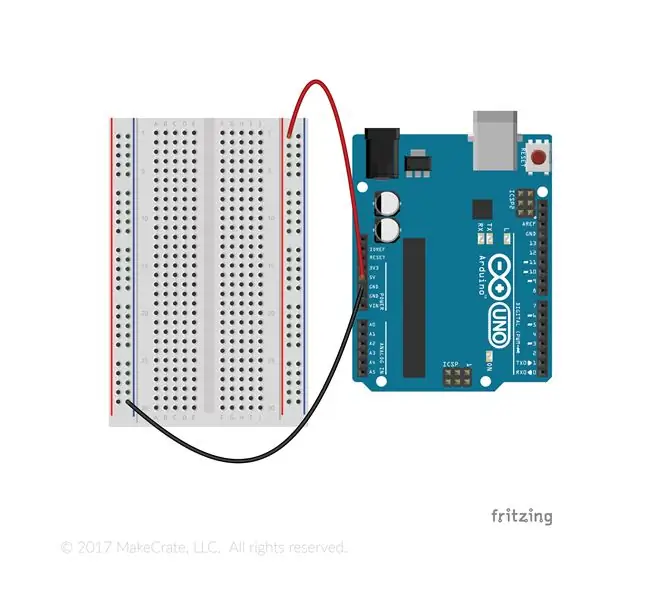
Ardından GND pinlerinden birini Arduino'nuzdaki negatif hatta bağlayın.
3. Adım: Zil

Buzzer'ınızı takın. Muhtemelen daha uzun bir bacağı veya üstünde küçük bir "+" işareti vardır. Uzun bacağın veya "+" işaretinin hangi tarafta olduğunu takip edin.
Adım 4: Buzzer'ı topraklayın

Buzzer'ın kısa ayağıyla aynı sıraya ve devre tahtasındaki negatif hatta bir kablo takarak buzzer'ın kısa ayağını toprağa bağlayın.
Adım 5: Buzzer'ı Güçlendirin

Arduino üzerindeki pin 12'ye bağlayarak buzzer devresini tamamlayınız.
Adım 6: Fotodirenç
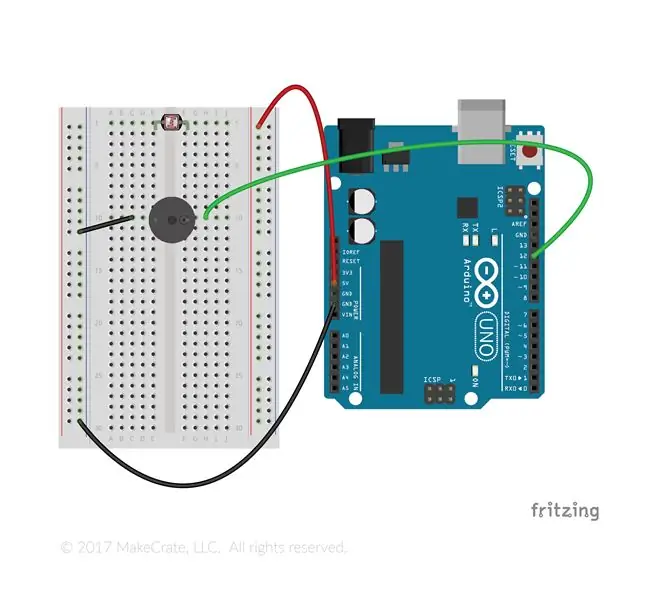
Fotodirenci, devre tahtasının ortasından aşağıya doğru kanalın her iki tarafında bir ayağı olacak şekilde yerleştirerek fotodirenç devresini oluşturmaya başlayın.
Adım 7: Fotodirenci Güce Bağlayın
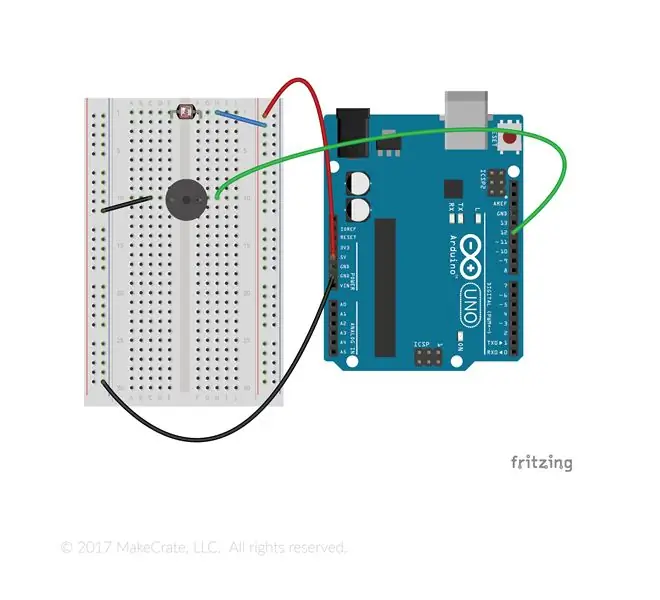
Fotodirencin bir ayağını, daha önce 5V'a bağladığınız breadboard'unuzdaki pozitif hatta bağlamak için bir kablo kullanın.
Adım 8: Fotodirenci topraklayın
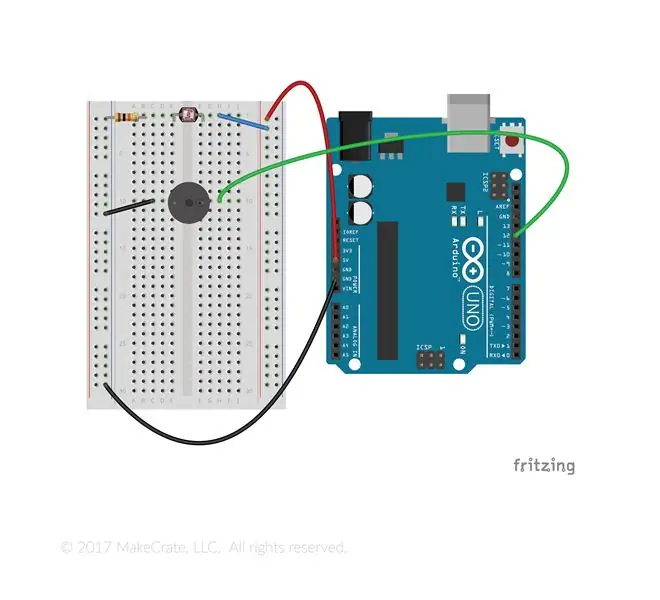
Fotodirencin diğer bacağını toprağa bağlayın, 10K Ohm direncini devre tahtanızdaki negatif çizgiye bağlayın.
Adım 9: Adım 9: Fotodirenci Arduino'ya bağlayın
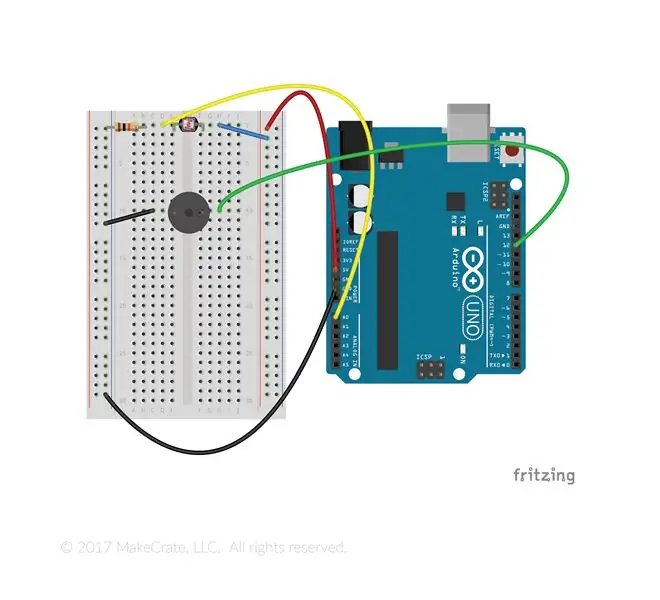
Fotodirenç ile topraklama kablosu arasına bir kablo bağlayarak, Arduino'daki A0 pinine geri bağlayarak direnç üzerinden akımdaki değişikliği okuyacağız.
Adım 10: Adım 10: Kodunuzu Yazın
int analogPin = A0;
int noteToPlay;
int ses; int konuşmacı = 7;
geçersiz kurulum() {
Seri.başla(9600);
pinMode(analogPin, INPUT);
}
boşluk döngüsü () {
ses= analogRead(analogPin);
gecikme(200);
int notlar[21] = {65, 73, 82, 87, 98, 110, 123, 131, 147, 165, 175, 196, 220, 247, 262, 294, 330, 349, 392, 440, 494};
noteToPlay= harita(ses, 0, 1023, 0, 21);
ton(hoparlör, notlar[noteToPlay]); gecikme(10);
}
Önerilen:
Enkoder Optik Sensör Modülü FC-03 ile Kontrol DC Motoru: 7 Adım

Enkoder Optik Sensör Modülü FC-03 ile Kontrol DC Motoru: Bu eğitimde bir DC motor, OLED ekran ve Visuino kullanarak Optik kodlayıcı kesintilerini nasıl sayacağımızı öğreneceğiz.Videoyu izleyin
Fiber Optik Bükülerek İngiliz Pub Işıkları, LED İle Yanan: 4 Adım

Fiber Optikleri Bükerek İngiliz Pub Işıkları, LED İle Yaktı: Diyelim ki, Noel ışıklarını yakmak için bir evin şekline uygun bir fiber yapmak istiyorsunuz. Ya da belki bir dış duvara çıkıp elyafa dik açıyla eğilmek istersiniz. Peki bunu çok kolay yapabilirsin
ESP32 ile PWM - Arduino IDE ile ESP 32'de PWM ile LED Karartma: 6 Adım

ESP32 ile PWM | Arduino IDE ile ESP 32'de PWM ile LED Karartma: Bu talimatta Arduino IDE & PWM temel olarak herhangi bir MCU'dan analog çıkış üretmek için kullanılır ve bu analog çıkış 0V ile 3.3V (esp32 durumunda) arasında herhangi bir şey olabilir & itibaren
Fotoelastimetri: Optik ile Mekanik Gerilmeyi Görme: 5 Adım (Resimlerle)

Fotoelastimetri: Mekanik Gerilmeyi Optikle Görmek: Fotoelastimetri, malzemelerdeki gerinimleri görselleştirmenin bir yoludur. Bu Eğitilebilir Tabloda, bazı malzemelerde mekanik yük altında stres dağılımını deneysel olarak belirlemek için bazı örnekleri nasıl yapabileceğinizi göreceğiz
RPi ile Optik Sürücüyü Yeniden Amaçlayın: 6 Adım (Resimlerle)

Optik Sürücüyü RPI İle Yeniden Amaçlayın: Bu proje, sevgili dizüstü bilgisayarımın optik sürücüsü hatalı çalışmaya başladıktan sonra ortaya çıktı. Dizüstü bilgisayarıma bastığımda veya herhangi bir şekilde hareket ettirdiğimde CD tepsisi art arda çıkıyordu. Sorunla ilgili teşhisim, bazılarının olması gerektiğiydi
